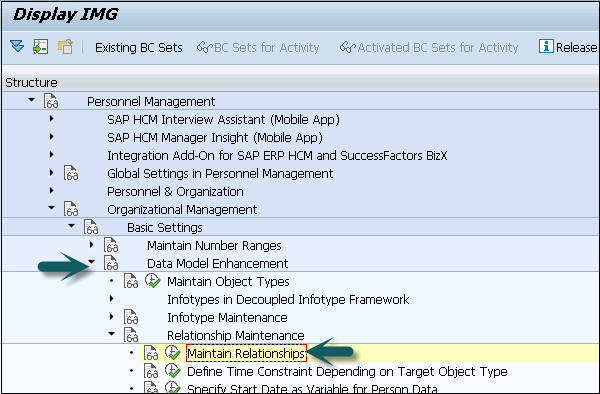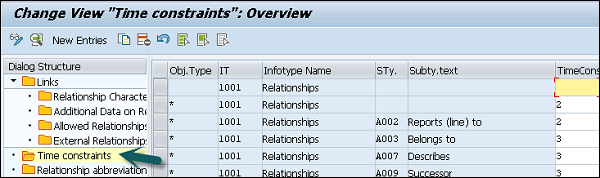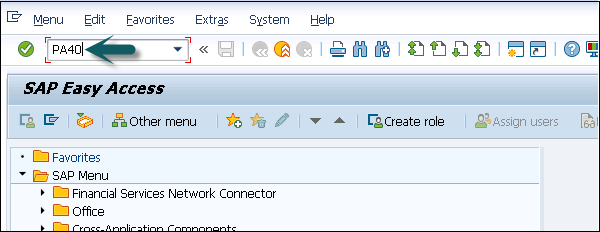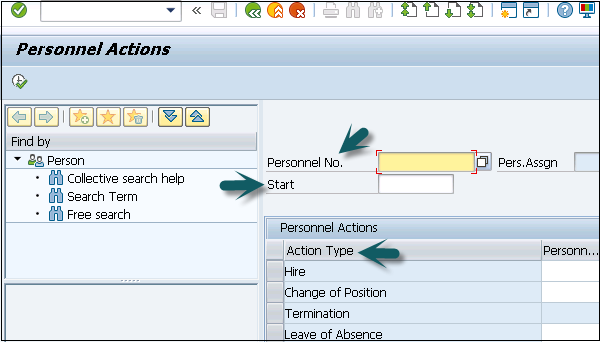Временные ограничения используются для определения того, как существует тип объекта и как они будут обновляться в системе управления персоналом.
Вы также можете определить временные ограничения для типов объектов в управлении организацией, чтобы иметь подходящую систему. Вам не нужно хранить бесхозные типы объектов в системе.
- O — O → Ограничение времени 1
- O — S → Ограничение времени 2
- O — K → Ограничение времени 3
- S — O → Ограничение времени 4
- S — P → Ограничение времени 5
Есть три типа временных ограничений —
-
Ограничение по времени 1 является обязательным для того, чтобы запись существовала в системе управления персоналом и может существовать в любой момент времени.
-
Ограничение по времени 2 не является обязательным для записи, но только один существует в любой момент времени.
-
Ограничение по времени 3 не является обязательным для записи и может иметь много в любой момент времени.
Ограничение по времени 1 является обязательным для того, чтобы запись существовала в системе управления персоналом и может существовать в любой момент времени.
Ограничение по времени 2 не является обязательным для записи, но только один существует в любой момент времени.
Ограничение по времени 3 не является обязательным для записи и может иметь много в любой момент времени.
Назначение временных ограничений для отношения
Шаг 1 — Чтобы назначить временные ограничения для отношения, вы должны использовать —
SPRO → IMG → Управление персоналом → Организационный менеджмент → Основные настройки → Усовершенствование модели данных → Ведение отношений → Ведение отношений → Выполнить
Шаг 2 — На левой панели перейдите на вкладку Ограничение времени, как показано на рисунке ниже —
Вы можете назначить соответствующие временные ограничения для данного отношения.
Реакции инфо-типов по временным ограничениям —
-
Ограничение по времени 1 — в записи не должно быть пропусков и перекрытий. Если вы выберете эту временную зависимость, то не должно быть ни пробелов, ни перекрытий. Этот TC обычно используется для инфо-типов, таких как, 0001, 0008, 0009 и т. Д., Где существует только одна действительная запись.
-
Ограничение времени 2 — этот TC включает в себя те записи, которые могут включать в себя промежутки, но не должно быть перекрытия. Если вы выберете этот TC, это означает, что у вас могут быть пробелы, но они не перекрываются. Рассмотрим пример семейного положения работника. У работника есть супруг, но в случае развода может возникнуть разрыв.
-
Ограничение времени 3 — этот TC включает записи, которые могут иметь пропуски и могут существовать несколько раз. Например, инфо-тип IT0014 может иметь несколько записей в этом конкретном инфо-типе одновременно с перекрытием.
Ограничение по времени 1 — в записи не должно быть пропусков и перекрытий. Если вы выберете эту временную зависимость, то не должно быть ни пробелов, ни перекрытий. Этот TC обычно используется для инфо-типов, таких как, 0001, 0008, 0009 и т. Д., Где существует только одна действительная запись.
Ограничение времени 2 — этот TC включает в себя те записи, которые могут включать в себя промежутки, но не должно быть перекрытия. Если вы выберете этот TC, это означает, что у вас могут быть пробелы, но они не перекрываются. Рассмотрим пример семейного положения работника. У работника есть супруг, но в случае развода может возникнуть разрыв.
Ограничение времени 3 — этот TC включает записи, которые могут иметь пропуски и могут существовать несколько раз. Например, инфо-тип IT0014 может иметь несколько записей в этом конкретном инфо-типе одновременно с перекрытием.
Ведение кадровых действий
В системе HR HR действия персонала выполняются для всех инфо-типов, для которых требуется ввод данных в систему HR. Распространенными инфо-типами, требующими действий персонала, являются наем нового сотрудника, увольнение сотрудника и т. Д.
Шаг 1 — Чтобы выполнить действие с персоналом, используйте T-код: PA 40 или перейдите к SPRO → IMG → Управление персоналом → Администрирование персонала → Процедуры настройки → Действия.
Шаг 2 — Откроется новое окно «Действия персонала».
Экран состоит из следующих полей —
-
№ персонала — в этом поле указан личный номер сотрудника. При приеме на работу нового сотрудника система генерирует его автоматически.
-
Начало — в этом поле отображается дата начала действия персонала.
-
Тип действия — в этом поле необходимо выбрать тип действия, которое необходимо выполнить.
№ персонала — в этом поле указан личный номер сотрудника. При приеме на работу нового сотрудника система генерирует его автоматически.
Начало — в этом поле отображается дата начала действия персонала.
Тип действия — в этом поле необходимо выбрать тип действия, которое необходимо выполнить.
пример
Давайте разберемся, как нанять нового сотрудника в систему SAP HR.
Шаг 1 — Введите дату найма, как показано ниже.
Шаг 2 — Из Тип действия выберите пункт Аренда .
Шаг 3 — Нажмите кнопку « Выполнить» , приведенную сверху.
Откроется новое окно. Введите такие данные, как «Причина действия», «Область персонала», «Группа сотрудников и подгруппа» и т. Д., И нажмите значок «Сохранить» вверху.